Descargador de BBC iPlayer para iPhone

iDownloade es una herramienta multiplataforma que permite descargar contenido sin DRM del servicio iPlayer de la BBC. Permite descargar vídeos en formato .mov.
ASTRONEER es un juego de aventuras sandbox desarrollado y publicado por System Era Softworks. El juego se lanzó en Microsoft Windows, Xbox One, PS4 y Nintendo Switch. Así es como puede jugar ASTRONEER en su PC de escritorio o portátil con Linux.

Hacer que ASTRONEER funcione en Linux
Lamentablemente, ASTRONEER no es un videojuego nativo de Linux. Sin embargo, aún es posible jugar el juego en su computadora usando el tiempo de ejecución de Proton en Steam.
Para usar Proton con ASTRONEER, deberá instalar el cliente Linux Steam. La configuración de la aplicación Steam requiere el terminal Linux. Puede abrir una terminal presionando Crtl + Alt + T en el teclado o buscando "Terminal" en el menú de la aplicación.
Una vez que la ventana de la terminal está abierta y lista para usar, puede comenzar la instalación de Steam. Siga las instrucciones de instalación a continuación que corresponden al sistema operativo Linux que utiliza.
ubuntu
En Ubuntu, la aplicación Steam se puede instalar mediante el comando apt install .
sudo apt instalar vapor
Debian
En Debian, debe descargar el paquete Steam DEB directamente desde el sitio web de Valve para instalarlo. Usando el comando de descarga wget a continuación, tome el paquete.
wget https://steamcdn-a.akamaihd.net/client/installer/steam.deb
Después de descargar el paquete Steam DEB en su computadora, use el comando dpkg para instalar el software en su sistema Debian.
sudo dpkg -i steam.deb
Con el paquete instalado, es posible que deba limpiar cualquier problema de dependencia durante el proceso de instalación. Para solucionar esto, ejecute el comando apt-get install -f .
arco linux
En Arch Linux, deberá habilitar el repositorio "multilib" antes de intentar instalar Steam. Para habilitar este repositorio, abra el archivo /etc/pacman.conf en un editor de texto (como raíz). Luego, busque "multilib" y elimine el símbolo # de la primera y la segunda línea.
Una vez que haya terminado de editar, guarde el archivo de texto y ejecute el comando pacman -Syy .
sudo pacman-Syy
Finalmente, instala la última versión de Steam en Arch Linux con el comando pacman -S .
sudo pacman -S vapor
Fedora/OpenSUSE
Aquellos en Fedora Linux u OpenSUSE Linux pueden instalar Steam usando repositorios de software que vienen con el sistema operativo. Sin embargo, la versión Flatpak de Steam tiende a funcionar mejor en estos sistemas operativos, por lo que sugerimos seguir esas instrucciones.
paquete plano
Instale el tiempo de ejecución de Flatpak en su computadora siguiendo nuestra guía sobre el tema. Después de configurarlo, podrá instalar la aplicación Steam usando los dos comandos flatpak a continuación.
flatpak remoto-añadir --si-no-existe flathub https://flathub.org/repo/flathub.flatpakrepo
flatpak instalar flathub com.valvesoftware.Steam
Con la aplicación Steam instalada, ábrala a través del menú de la aplicación e inicie sesión en su cuenta. Luego, siga las instrucciones paso a paso a continuación para que ASTRONEER funcione en su PC con Linux.
Paso 1: abra el menú "Steam" en la aplicación Steam, luego seleccione la opción "Configuración" para cargar el área de configuración de Steam. Una vez dentro del área de configuración de "Steam", seleccione "Steam Play".
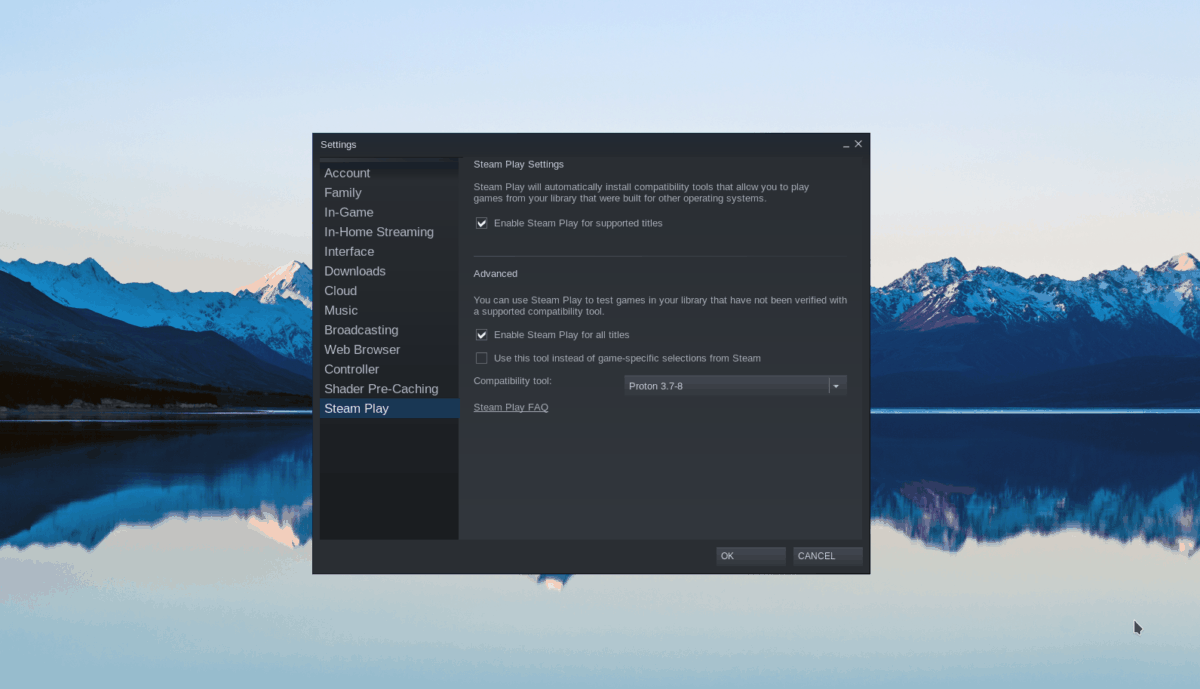
En el área "Steam Play", marque las tres casillas disponibles en la página. Luego, configure la versión de Proton en "Proton Experimental". Haga clic en "Aceptar" para confirmar su configuración.
Paso 2: busque el botón "Tienda" dentro de la aplicación Steam y haga clic en él para cargar el escaparate de Steam. Luego, seleccione el cuadro "Buscar", escriba "ASTRONEER" y presione la tecla Intro para ver los resultados de la búsqueda.
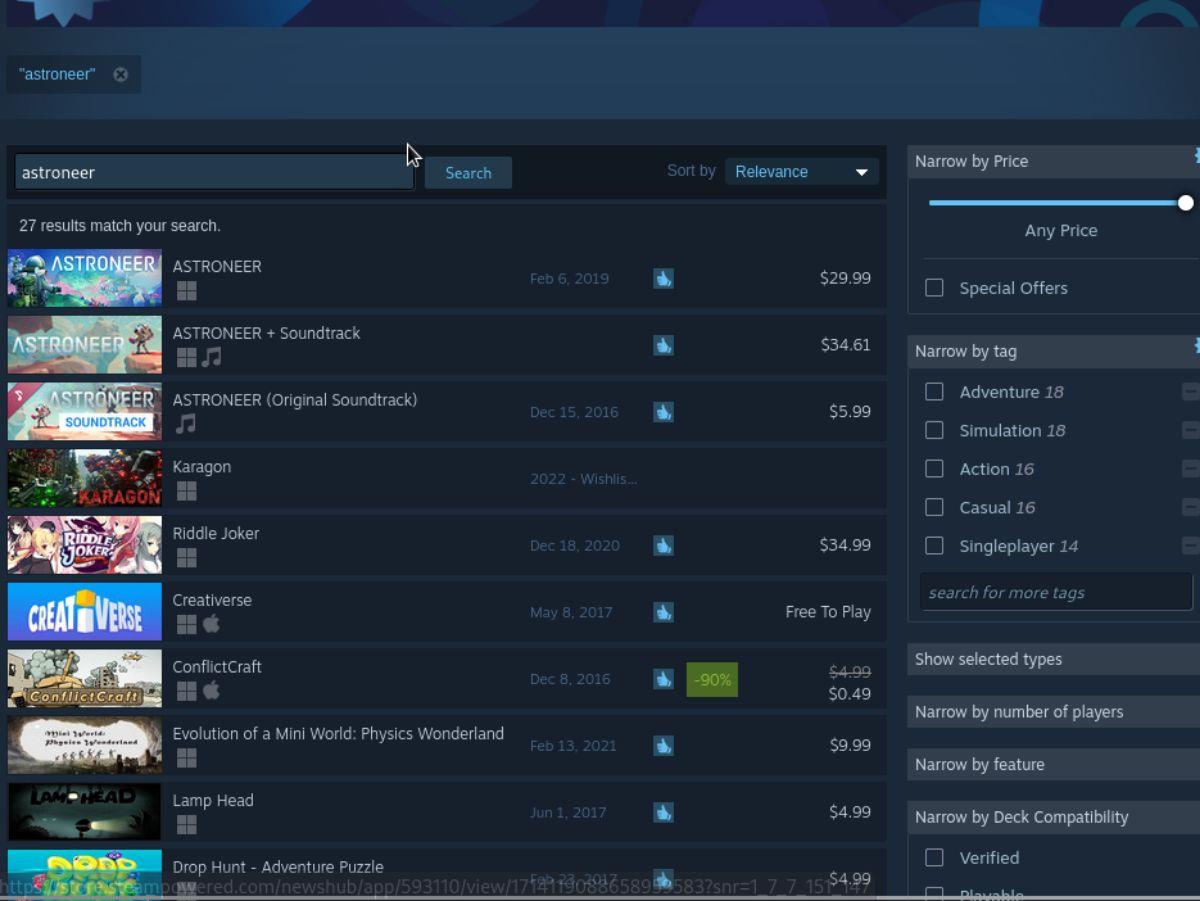
Mire a través de los resultados de búsqueda de Steam para "ASTRONEER" y haga clic en el juego una vez que lo haya localizado.
Paso 3: Después de seleccionar "ASTRONEER" en los resultados de búsqueda, Steam cargará la página de la tienda Steam del juego. Desde aquí, busque el botón verde "Agregar al carrito" y haga clic en él con el mouse.
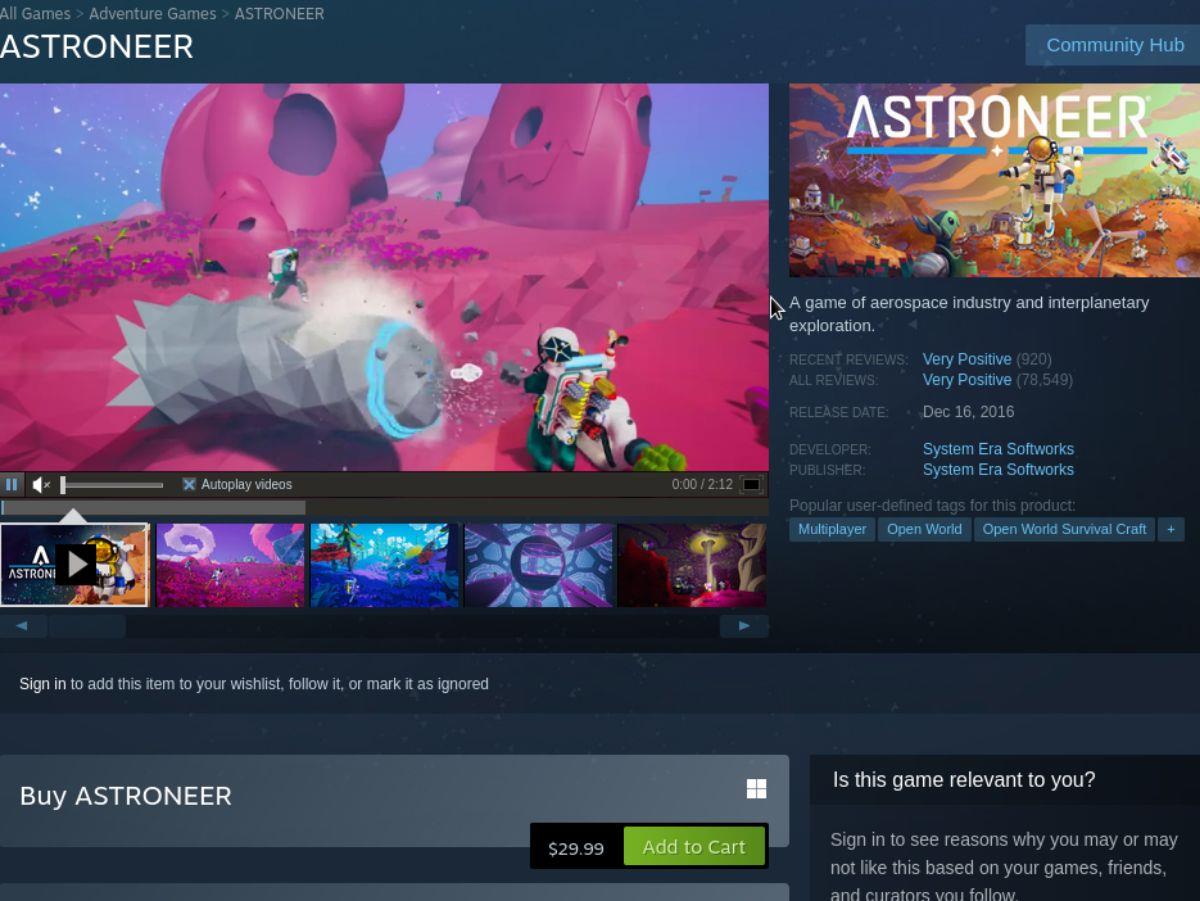
Una vez que su juego se agregue al carrito de Steam, haga clic en el carrito de Steam. Luego podrás comprar el juego y agregarlo a tu cuenta.
Paso 4: cuando haya comprado ASTRONEER, busque el botón "Biblioteca" en la aplicación Steam y selecciónelo con el mouse para cargar su biblioteca de juegos Steam. Luego, desde allí, busque el cuadro de búsqueda.
Haz clic en el cuadro de búsqueda de la Biblioteca, escribe "ASTRONEER" y haz clic en el juego cuando aparezca en los resultados de la búsqueda.
Paso 5: Después de seleccionar "ASTRONEER" en los resultados de búsqueda de la Biblioteca Steam, busque el botón azul "INSTALAR" y haga clic en él con el mouse. Cuando haga clic en "INSTALAR", Steam descargará e instalará el juego en su computadora con Linux.

Paso 6: Cuando ASTRONEER termine de descargar e instalar en su PC con Linux, el botón azul "INSTALAR" se convertirá en un botón verde "JUGAR". Seleccione este botón para iniciar el juego en su PC con Linux.
iDownloade es una herramienta multiplataforma que permite descargar contenido sin DRM del servicio iPlayer de la BBC. Permite descargar vídeos en formato .mov.
Hemos estado cubriendo las características de Outlook 2010 con mucho detalle, pero como no se lanzará antes de junio de 2010, es hora de mirar Thunderbird 3.
De vez en cuando, todos necesitamos un descanso. Si buscas un juego interesante, prueba Flight Gear. Es un juego gratuito, multiplataforma y de código abierto.
MP3 Diags es la herramienta definitiva para solucionar problemas en tu colección de música. Etiqueta correctamente tus archivos MP3, añade carátulas de álbumes faltantes y corrige el VBR.
Al igual que Google Wave, Google Voice ha generado un gran revuelo en todo el mundo. Google busca cambiar la forma en que nos comunicamos y, dado que se está convirtiendo en...
Hay muchas herramientas que permiten a los usuarios de Flickr descargar sus fotos en alta calidad, pero ¿hay alguna forma de descargar Favoritos de Flickr? Recientemente, descubrimos...
¿Qué es el sampling? Según Wikipedia, «es el acto de tomar una porción, o muestra, de una grabación de sonido y reutilizarla como un instrumento o...
Google Sites es un servicio de Google que permite alojar un sitio web en su servidor. Sin embargo, existe un problema: no incluye una opción integrada para realizar copias de seguridad.
Google Tasks no es tan popular como otros servicios de Google como Calendar, Wave, Voice, etc., pero aún así se usa ampliamente y es una parte integral de la vida de las personas.
En nuestra guía anterior sobre cómo borrar de forma segura el disco duro y los medios extraíbles a través de Ubuntu Live y el CD de arranque DBAN, analizamos el problema del disco basado en Windows.

![Descarga FlightGear Flight Simulator gratis [Diviértete] Descarga FlightGear Flight Simulator gratis [Diviértete]](https://tips.webtech360.com/resources8/r252/image-7634-0829093738400.jpg)






![Cómo recuperar particiones y datos del disco duro perdidos [Guía] Cómo recuperar particiones y datos del disco duro perdidos [Guía]](https://tips.webtech360.com/resources8/r252/image-1895-0829094700141.jpg)